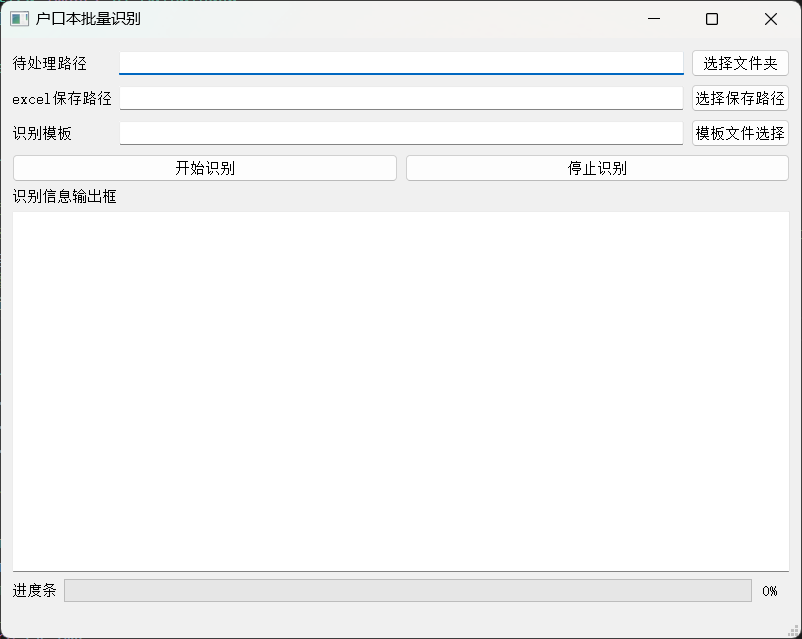1
2
3
4
5
6
7
8
9
10
11
12
13
14
15
16
17
18
19
20
21
22
23
24
25
26
27
28
29
30
31
32
33
34
35
36
37
38
39
40
41
42
43
44
45
46
47
48
49
50
51
52
53
54
55
56
57
58
59
60
61
62
63
64
65
66
67
68
69
70
71
72
73
74
75
76
77
78
79
80
81
82
83
84
85
86
87
88
89
90
91
92
93
94
95
96
97
|
# -*- coding: utf-8 -*-
# Form implementation generated from reading ui file 'd:\Data\Codes\2022\ocrhukou\untitled.ui'
#
# Created by: PyQt5 UI code generator 5.15.4
#
# WARNING: Any manual changes made to this file will be lost when pyuic5 is
# run again. Do not edit this file unless you know what you are doing.
from PyQt5 import QtCore, QtGui, QtWidgets
class Ui_MainWindow(object):
def setupUi(self, MainWindow):
MainWindow.setObjectName("MainWindow")
MainWindow.resize(800, 600)
self.centralwidget = QtWidgets.QWidget(MainWindow)
self.centralwidget.setObjectName("centralwidget")
self.verticalLayout = QtWidgets.QVBoxLayout(self.centralwidget)
self.verticalLayout.setObjectName("verticalLayout")
self.gridLayout = QtWidgets.QGridLayout()
self.gridLayout.setObjectName("gridLayout")
self.label = QtWidgets.QLabel(self.centralwidget)
self.label.setObjectName("label")
self.gridLayout.addWidget(self.label, 0, 0, 1, 1)
self.lineEdit = QtWidgets.QLineEdit(self.centralwidget)
self.lineEdit.setObjectName("lineEdit")
self.gridLayout.addWidget(self.lineEdit, 0, 1, 1, 1)
self.pushButton = QtWidgets.QPushButton(self.centralwidget)
self.pushButton.setObjectName("pushButton")
self.gridLayout.addWidget(self.pushButton, 0, 2, 1, 1)
self.label_2 = QtWidgets.QLabel(self.centralwidget)
self.label_2.setObjectName("label_2")
self.gridLayout.addWidget(self.label_2, 1, 0, 1, 1)
self.lineEdit_2 = QtWidgets.QLineEdit(self.centralwidget)
self.lineEdit_2.setObjectName("lineEdit_2")
self.gridLayout.addWidget(self.lineEdit_2, 1, 1, 1, 1)
self.pushButton_2 = QtWidgets.QPushButton(self.centralwidget)
self.pushButton_2.setObjectName("pushButton_2")
self.gridLayout.addWidget(self.pushButton_2, 1, 2, 1, 1)
self.label_3 = QtWidgets.QLabel(self.centralwidget)
self.label_3.setObjectName("label_3")
self.gridLayout.addWidget(self.label_3, 2, 0, 1, 1)
self.lineEdit_3 = QtWidgets.QLineEdit(self.centralwidget)
self.lineEdit_3.setObjectName("lineEdit_3")
self.gridLayout.addWidget(self.lineEdit_3, 2, 1, 1, 1)
self.pushButton_3 = QtWidgets.QPushButton(self.centralwidget)
self.pushButton_3.setObjectName("pushButton_3")
self.gridLayout.addWidget(self.pushButton_3, 2, 2, 1, 1)
self.verticalLayout.addLayout(self.gridLayout)
self.horizontalLayout = QtWidgets.QHBoxLayout()
self.horizontalLayout.setObjectName("horizontalLayout")
self.pushButton_4 = QtWidgets.QPushButton(self.centralwidget)
self.pushButton_4.setObjectName("pushButton_4")
self.horizontalLayout.addWidget(self.pushButton_4)
self.pushButton_5 = QtWidgets.QPushButton(self.centralwidget)
self.pushButton_5.setObjectName("pushButton_5")
self.horizontalLayout.addWidget(self.pushButton_5)
self.verticalLayout.addLayout(self.horizontalLayout)
self.label_4 = QtWidgets.QLabel(self.centralwidget)
self.label_4.setObjectName("label_4")
self.verticalLayout.addWidget(self.label_4)
self.textEdit = QtWidgets.QTextEdit(self.centralwidget)
self.textEdit.setObjectName("textEdit")
self.verticalLayout.addWidget(self.textEdit)
self.horizontalLayout_2 = QtWidgets.QHBoxLayout()
self.horizontalLayout_2.setObjectName("horizontalLayout_2")
self.label_5 = QtWidgets.QLabel(self.centralwidget)
self.label_5.setObjectName("label_5")
self.horizontalLayout_2.addWidget(self.label_5)
self.progressBar = QtWidgets.QProgressBar(self.centralwidget)
self.progressBar.setProperty("value", 0)
self.progressBar.setObjectName("progressBar")
self.horizontalLayout_2.addWidget(self.progressBar)
self.verticalLayout.addLayout(self.horizontalLayout_2)
MainWindow.setCentralWidget(self.centralwidget)
self.statusbar = QtWidgets.QStatusBar(MainWindow)
self.statusbar.setObjectName("statusbar")
MainWindow.setStatusBar(self.statusbar)
self.retranslateUi(MainWindow)
QtCore.QMetaObject.connectSlotsByName(MainWindow)
def retranslateUi(self, MainWindow):
_translate = QtCore.QCoreApplication.translate
MainWindow.setWindowTitle(_translate("MainWindow", "户口本批量识别"))
self.label.setText(_translate("MainWindow", "待处理路径"))
self.pushButton.setText(_translate("MainWindow", "选择文件夹"))
self.label_2.setText(_translate("MainWindow", "excel保存路径"))
self.pushButton_2.setText(_translate("MainWindow", "选择保存路径"))
self.label_3.setText(_translate("MainWindow", "识别模板"))
self.pushButton_3.setText(_translate("MainWindow", "模板文件选择"))
self.pushButton_4.setText(_translate("MainWindow", "开始识别"))
self.pushButton_5.setText(_translate("MainWindow", "停止识别"))
self.label_4.setText(_translate("MainWindow", "识别信息输出框"))
self.label_5.setText(_translate("MainWindow", "进度条"))
|